如何停用和刪除 WordPress 中的主題(4 種方式)
已發表: 2023-03-30刪除舊的和未使用的主題可以提高您網站的性能並使其更安全。 但是您可能不知道如何從 WordPress 中刪除非活動主題。
幸運的是,有很多方法可以停用和刪除 WordPress 中的主題。 這意味著您可以找到適合您技能水平的選項。 此外,清理所有與主題相關的內容也很容易,以便您的新主題順利運行。
在這篇文章中,我們將探討何時考慮刪除 WordPress 主題。 然後,我們將探討一些關鍵注意事項,並向您展示四種停用和刪除主題的方法。
何時刪除 WordPress 主題
當您在您的網站上激活一個新主題時,您之前的主題將自動停用。 但是如果您導航到您的主題頁面,您會看到舊主題仍然安裝在您的網站上。
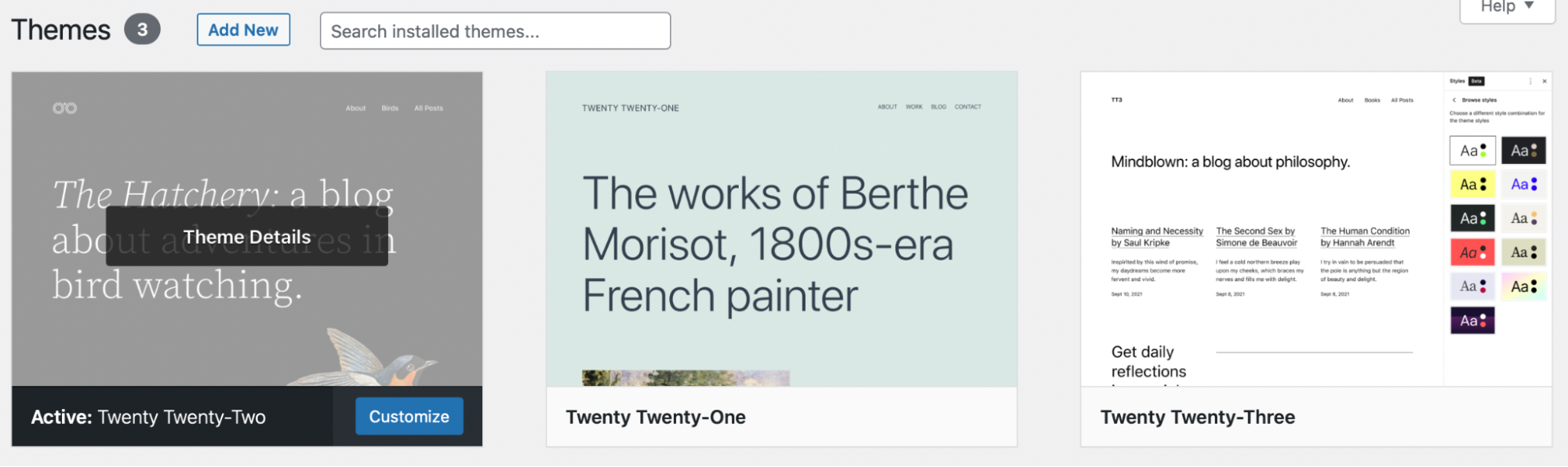
雖然您停用的主題未被使用,但它們的軟件仍在您的網站上。 主題的數據繼續存儲在您的數據庫中。
這就是為什麼,如果您不需要再次使用您的主題,最好將其完全刪除。 考慮到這一點,在某些情況下刪除 WordPress 中的主題是有意義的:
- 您已經安裝了一個新主題,所以您想擺脫舊主題。
- 您已經安裝了一個主題來試用,但您認為它不適合您。
- 您安裝了多個默認的 WordPress 主題,並且想要刪除額外的主題。
刪除非活動主題是一個好習慣,因為主題(和其他軟件)會使您的站點更容易受到安全威脅。 這是因為該軟件為黑客提供了更多機會來利用和滲透您的站點。 為了降低部分風險,您可以繼續更新這些不活動的主題以獲得最新修復的好處。 但這只會讓您在努力保持安全、性能良好的網站時又需要記住另一件不必要的苦差事。
此外,不活動的主題仍將文件存儲在您的數據庫中,佔用空間。 這會使您的託管計劃更加昂貴,並通過膨脹其數據庫來降低您網站的性能。
何時不刪除 WordPress 主題
儘管在 WordPress 中刪除未使用的主題是一種很好的做法,但在某些情況下最好不要刪除您的主題。 讓我們看看不刪除主題的三個原因!
主題是父主題
創建子主題是將自定義功能和样式應用到主題的好方法,而不會因軟件更新而丟失您的自定義。 但是,您的子主題會從其父主題繼承其功能和样式,因此不建議刪除父主題。
如果您的網站上沒有安裝父主題,您將無法激活子主題。 因此,如果您刪除活動子主題的父主題,將會導致它崩潰。 然後,您可能會失去所有的辛勤工作和定制。
該主題用於多站點網絡
此外,如果您在多站點網絡上,最好不要刪除您的主題。 多站點是 WordPress 的一項功能,可讓您從同一台服務器上的同一 WordPress 安裝管理多個網站。 所有站點都共享主題、插件和文件。
如果在您的 WordPress 控制面板頂部顯示您網站的名稱,那麼它就是一個網站。
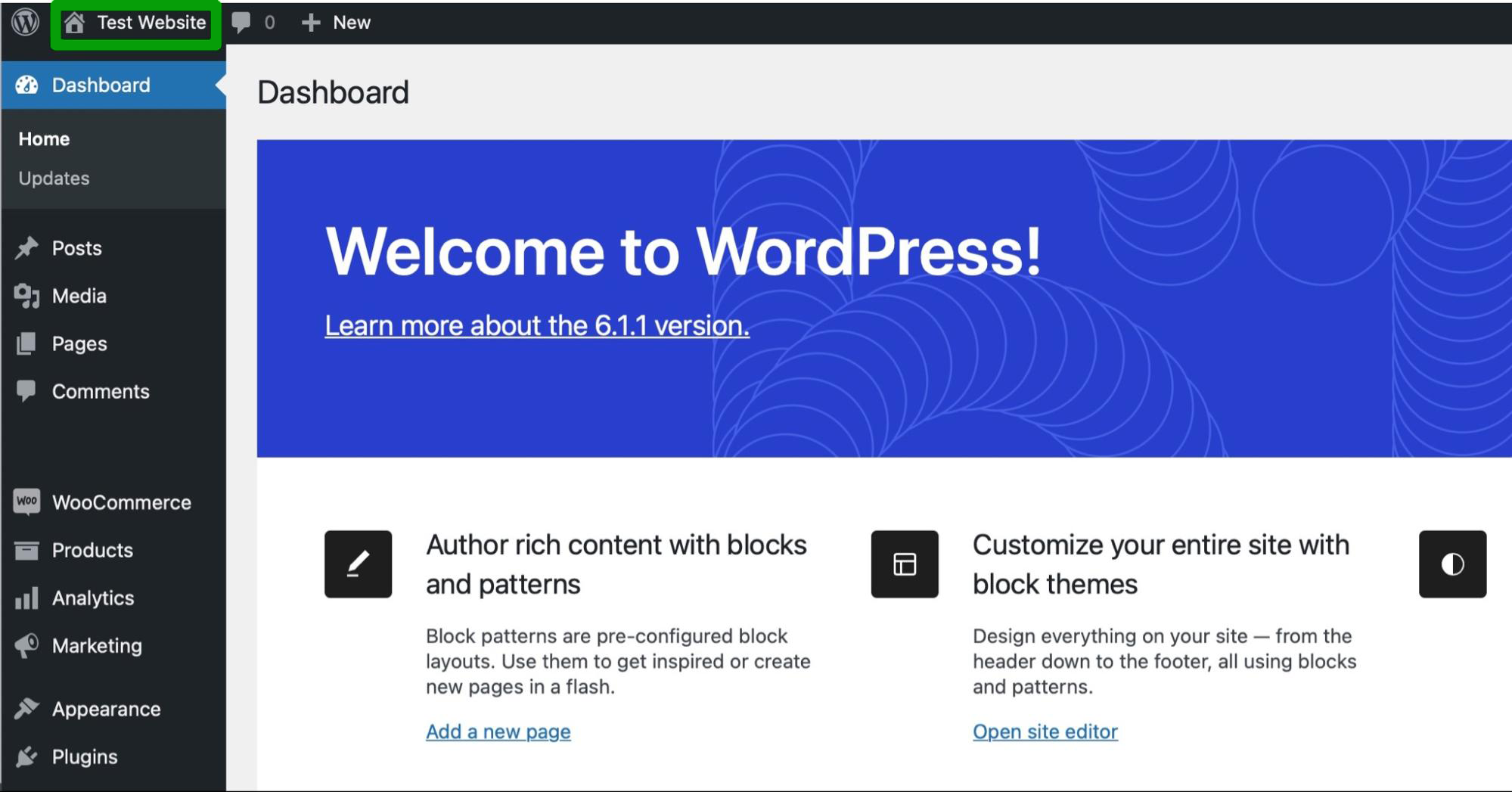
但是,如果它顯示“我的站點” ,那麼您的站點就是多站點網絡的一部分。 如果是這種情況,並且您的主題在網絡上的另一個站點上處於活動狀態,那麼最好將其停用而不是將其刪除。
如果您刪除另一個網站正在使用的主題,您可能會關閉正在使用該佈局的網站或損害其用戶體驗 (UX)。
然而,一件有用的事情是,只有網絡管理員才能管理多站點網絡上的主題,因為他們可以驗證哪些正在使用以及在哪裡使用。 因此,如果您不是管理員,您將無法刪除其他地方正在使用的主題。
您將其用作測試主題
如果您經常使用主題進行測試,最好不要刪除它。 一些開發人員和有經驗的 WordPress 用戶會出於測試目的激活特定主題。
如果是這種情況,您需要保留安裝的測試主題,以便在需要時可以輕鬆訪問。 否則,您將不得不不斷地重新安裝它,並且您可能會失去已經運行的測試的進度。
刪除 WordPress 主題之前要做什麼
現在您對刪除 WordPress 主題有了更多的了解,讓我們來看看在開始之前需要考慮的一些重要因素。 牢記這些提示可以防止您過早介入並導致您的網站出現錯誤。
1. 備份您的網站
在對您的站點進行任何重大更改之前,最好始終進行全新的 WordPress 備份。 這樣,如果出現任何問題,您將能夠快速輕鬆地恢復您的內容。
備份 WordPress 網站最簡單的方法之一是使用 Jetpack VaultPress Backup 之類的插件。
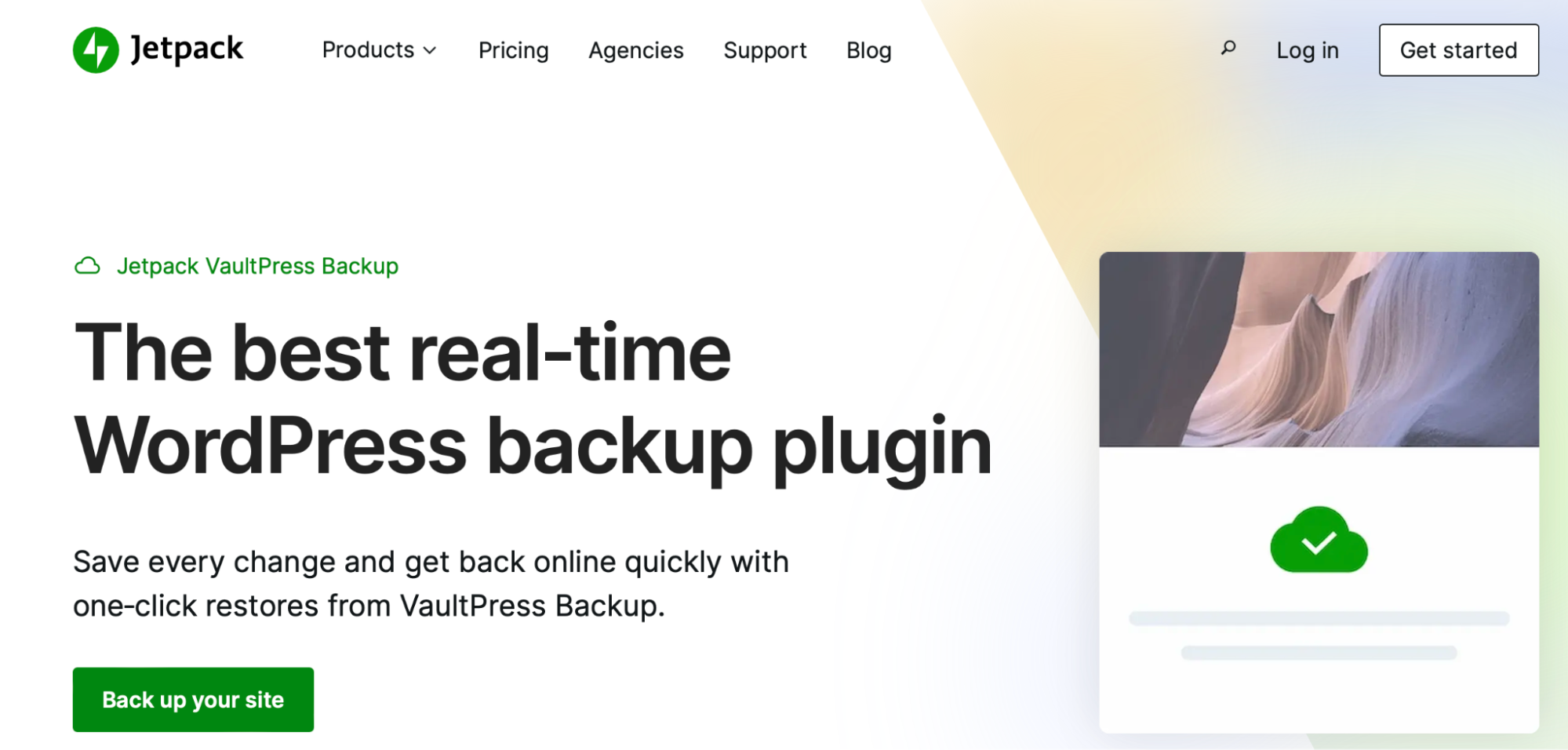
Jetpack VaultPress Backup 自動保存文件備份、數據庫備份和 WooCommerce 數據,例如客戶和訂單詳細信息。 更好的是,副本存儲在多個服務器上,讓您更加安心。
VaultPress Backup 如此受歡迎的原因之一是其簡單的恢復過程。 只需在移動應用程序或您的 WordPress.com 控制面板上單擊幾下(即使您無法訪問您的網站),您就可以恢復整個網站。
當您激活 VaultPress 備份時,您的第一次備份將自動開始。 您可以在 WordPress 儀表板中轉到Jetpack → VaultPress Backup來查看它。 然後,每當您更改站點時,Jetpack VaultPress Backup 都會保存您的所有工作。
2. 在暫存站點上運行測試
暫存站點是您網站的重複版本。 不同之處在於您的登台站點是公眾無法訪問的。 這使其成為更新主題、運行測試或私下應用自定義的理想選擇。
如果您有暫存站點,最好先刪除此環境中的主題以檢查問題。 然後你會很快知道你是否犯了錯誤。
通過使用暫存網站,如果出現任何問題,您的實時網站將不會受到損害。 然後,一旦您對在暫存環境中所做的更改感到滿意(並且您知道它們是安全的),就可以輕鬆地將這些更改上線並讓您的訪問者可以訪問它們。
一些網絡主機提供內置的登台功能,因此您可以在您的主機或 WordPress 儀表板中設置您的登台環境。
或者,創建暫存站點的最簡單方法是使用 WP Staging 之類的插件。
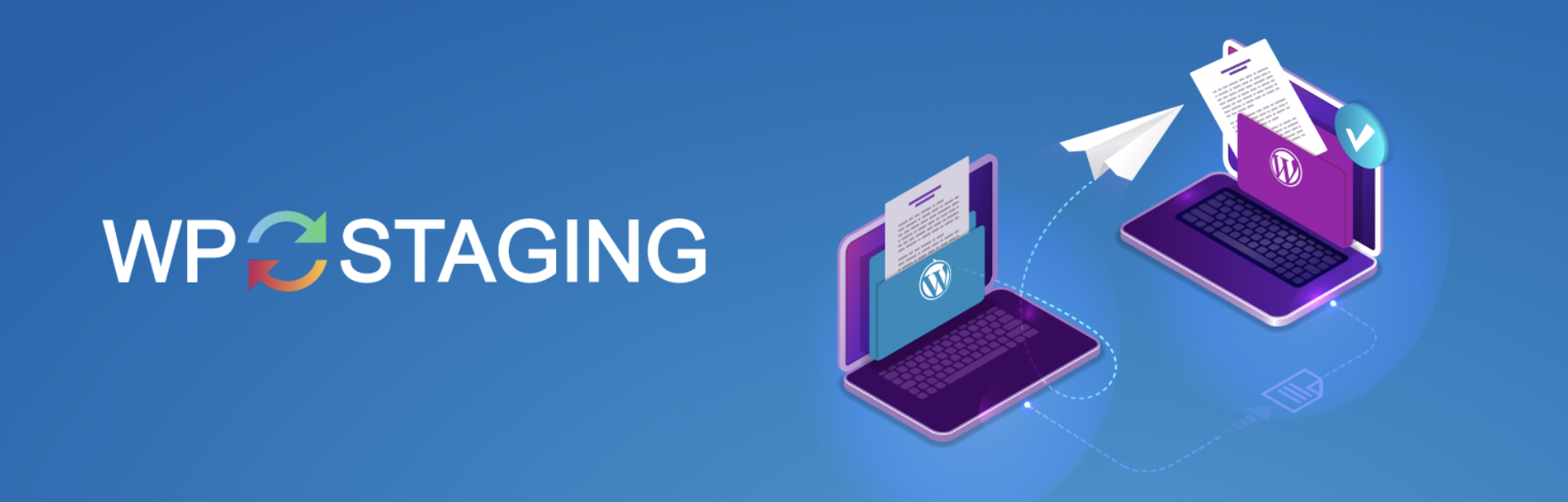
激活插件後,前往 WordPress 管理區域中的WP Staging → Staging Sites 。 然後,點擊CREATE NEW STAGING SITE 。
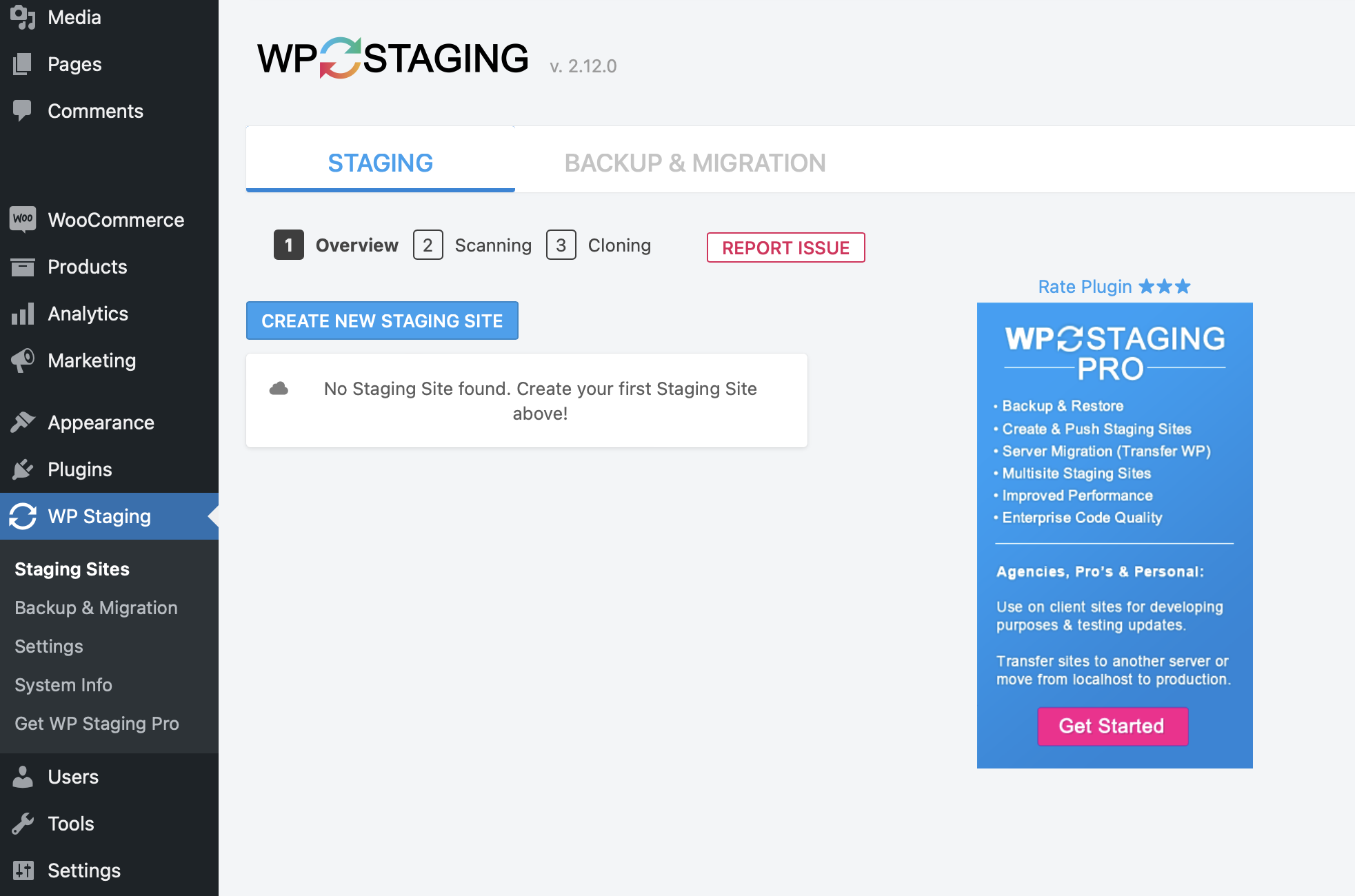
然後,選擇要包含在暫存環境中的數據庫表和文件。 或者,您可以將設置保留原樣。 在這種情況下,該插件將克隆您的整個網站。
接下來,單擊開始克隆。
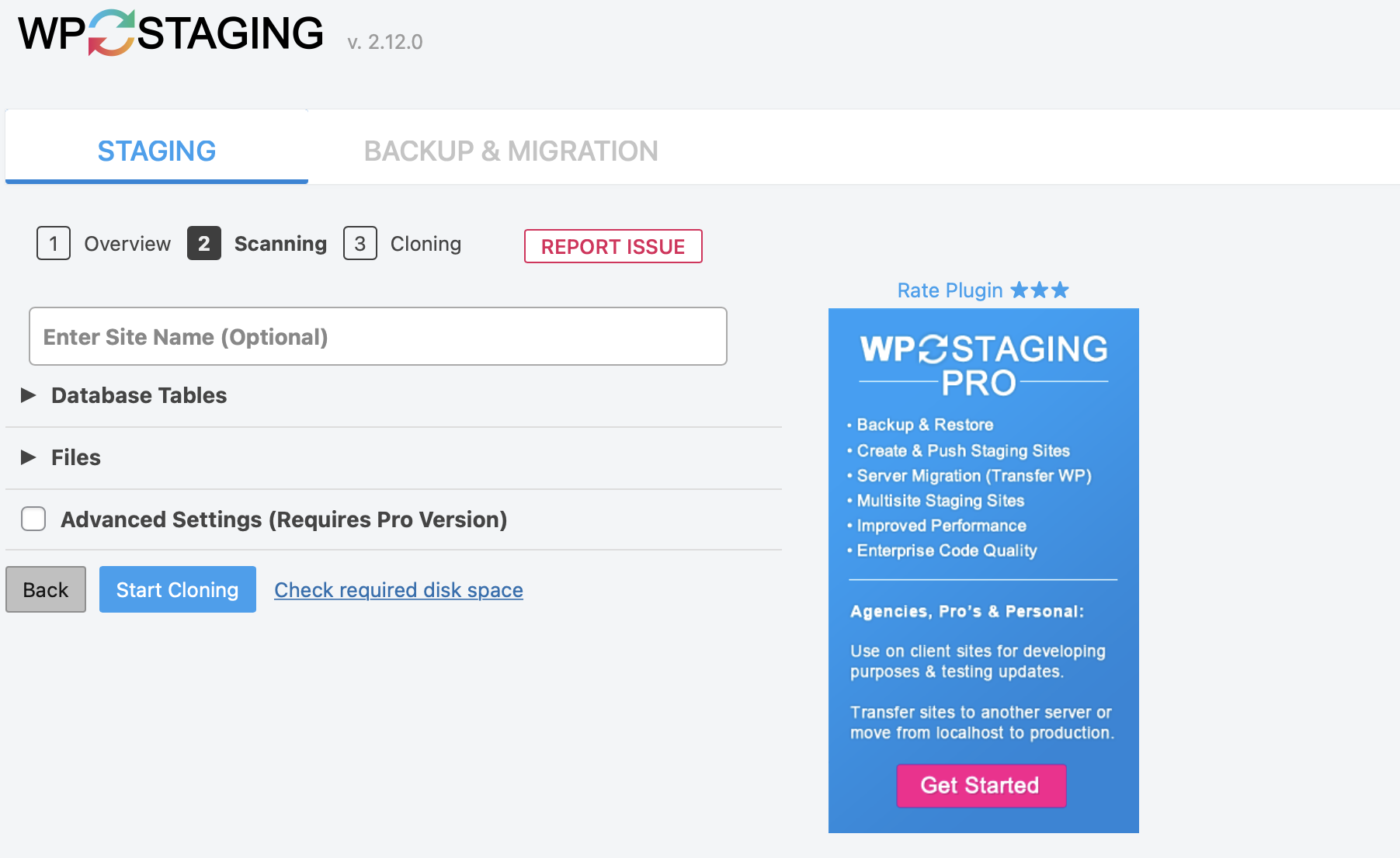
該插件將提供有關在該過程完成後訪問您的暫存站點的說明。 然後,您可以自由使用它來測試對您網站的更改,包括停用和刪除主題。
如何在 WordPress 中刪除主題(4 種方法)
現在您已經備份了您的站點並創建了一個臨時站點,這裡有四種簡單的方法可以從 WordPress 中完全刪除主題。 此外,我們將解釋如何在 WordPress 中停用主題。
1.使用管理儀表板刪除主題
在 WordPress 中刪除主題的最簡單方法是使用管理儀表板。 此選項簡單明了,適合所有類型的用戶,包括初學者。
由於此方法需要訪問管理面板,因此並非總是可行。 例如,如果您無法登錄到您的 WordPress 站點,您將無法訪問您的儀表板。
假設您可以訪問您的儀表板,請導航至Appearance → Themes 。
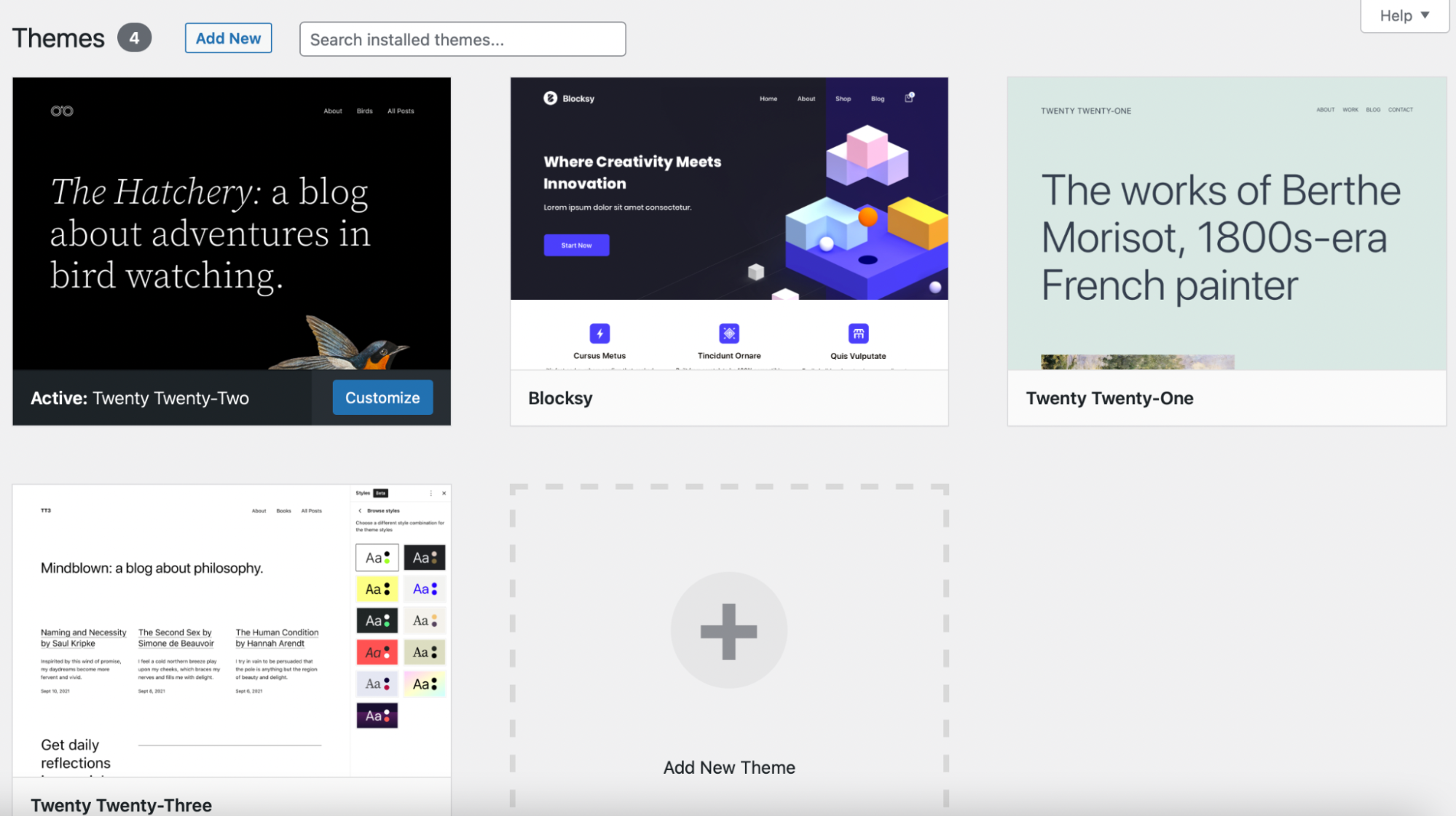
在這裡,您將看到所有已安裝的主題,其中首先列出活動主題。 如果要刪除主題,首先需要確保它已停用。
您可以通過將鼠標懸停在不同的主題上並選擇Activate來停用 WordPress 中的主題。
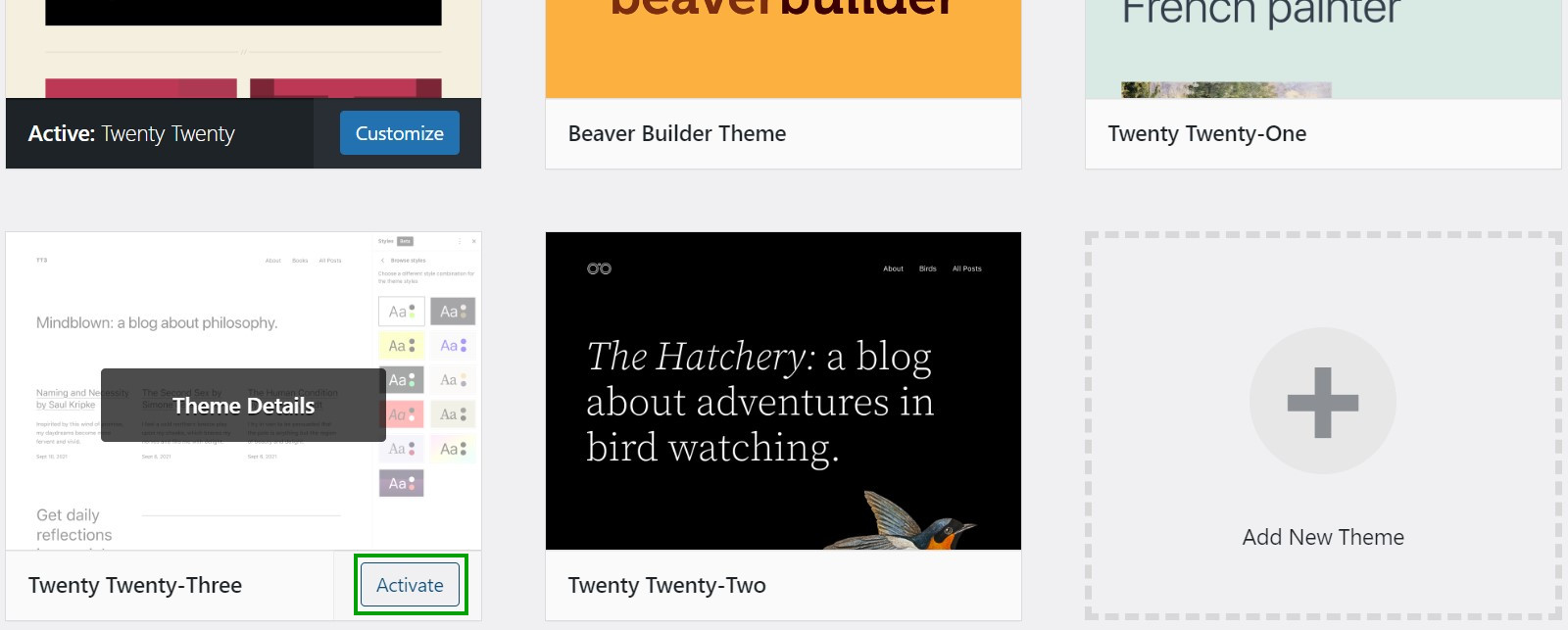
然後,找到並單擊要刪除的主題。 在右下角,您應該會看到一個小的刪除鏈接。
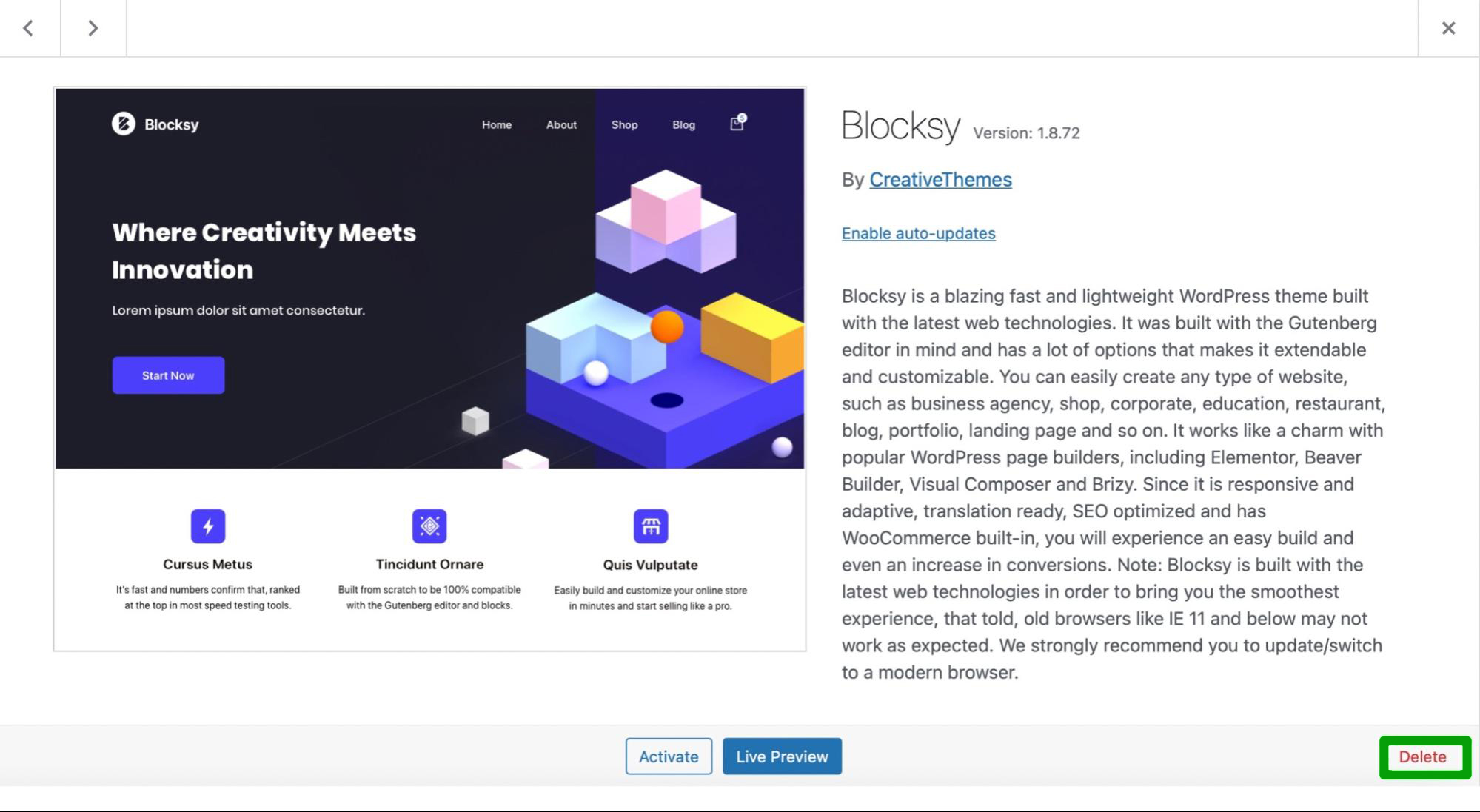
您需要做的就是單擊鏈接。 然後,在彈出表單中選擇確定以確認操作。 就這麼簡單!
2.通過FTP刪除主題
如果您無權訪問 WordPress 管理區域,您可以通過文件傳輸協議 (FTP) 刪除您的主題。 為此,您需要通過 FTP 連接到您的站點以訪問您網站的文件。
首先,您需要選擇一個 FTP 客戶端。 如果您還沒有下載 FTP 軟件,FileZilla 是一個高質量的免費選項。
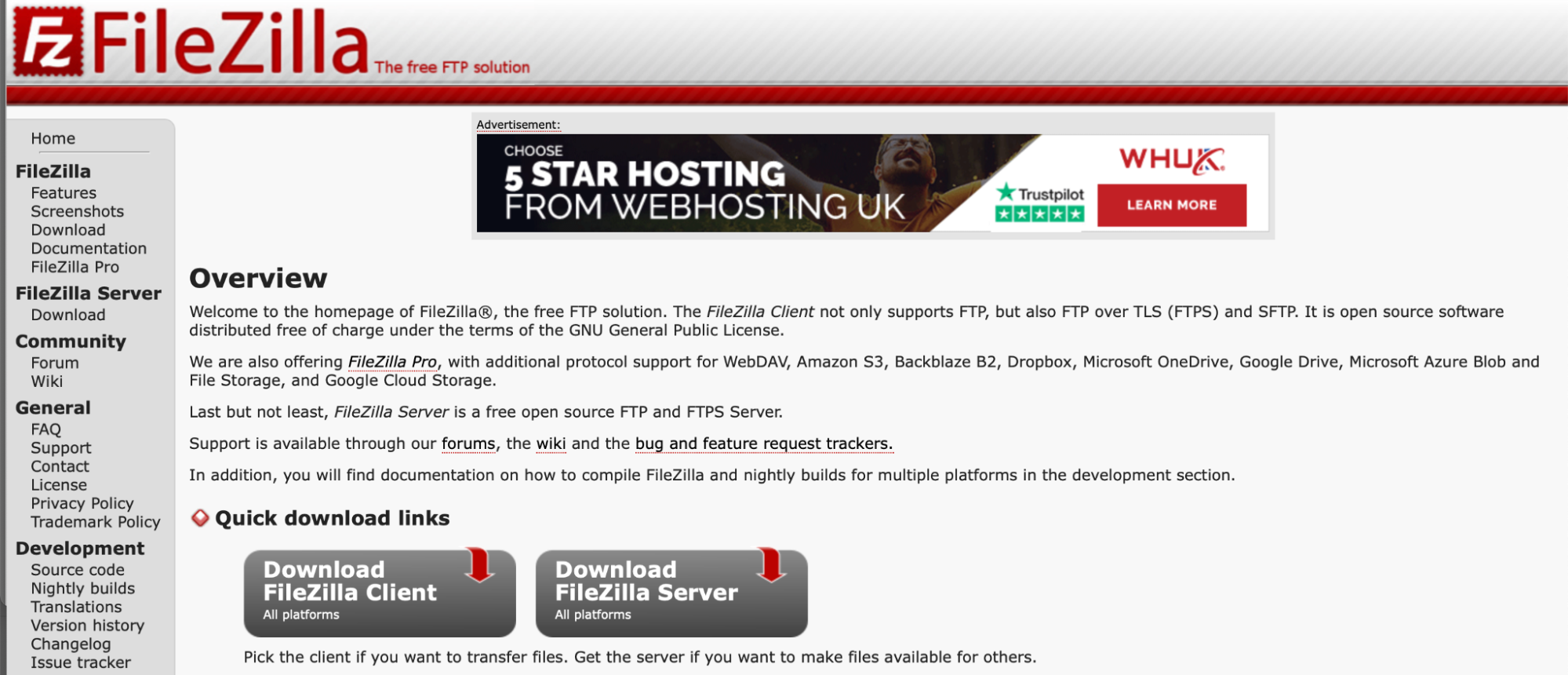
繼續下載您的 FTP 客戶端。 然後,輸入您的 FTP 憑據。 接下來,打開您網站的根目錄。 這通常是一個名為public_html的文件夾。

導航到wp-content並單擊您的主題文件夾。
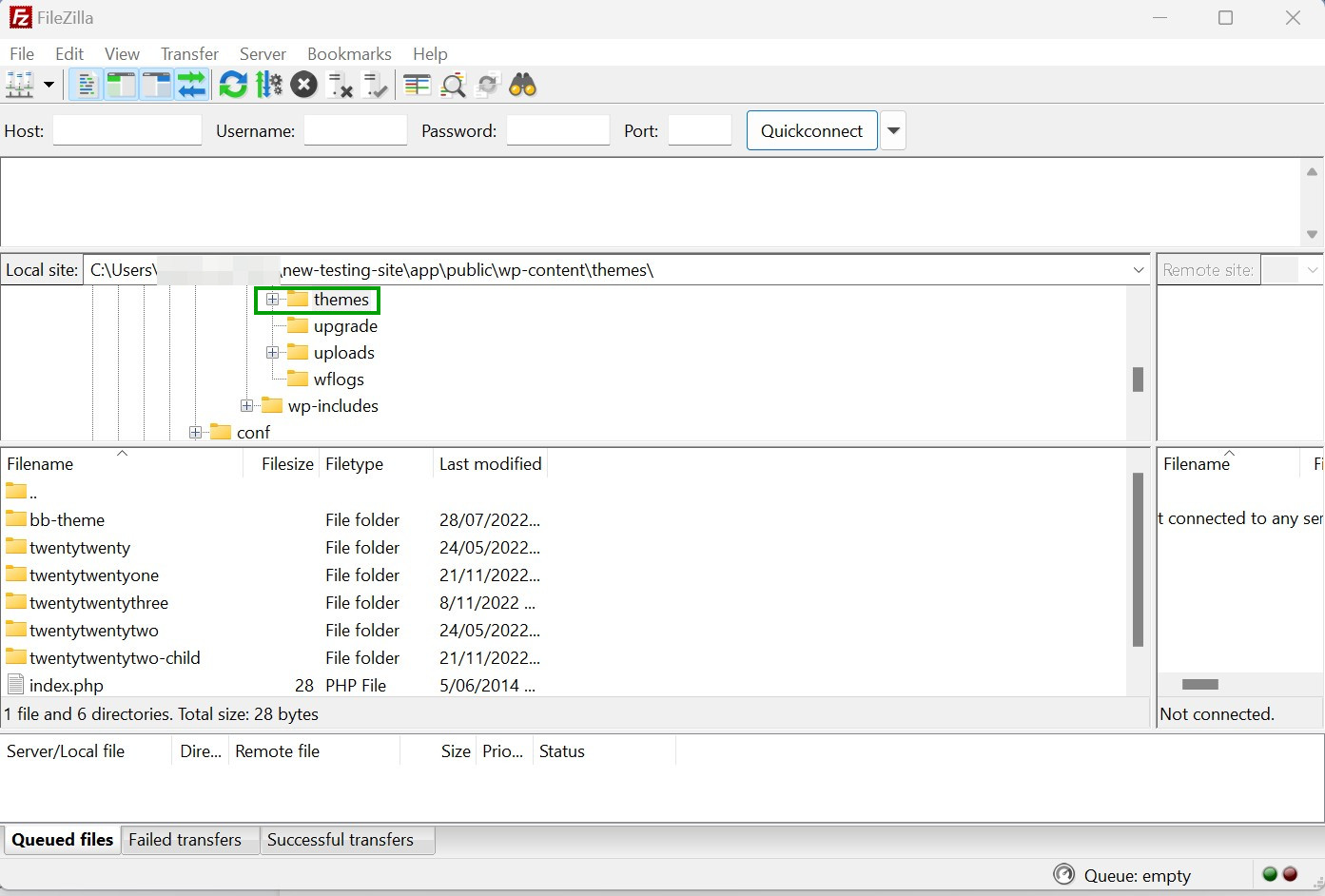
在這裡,您可以看到所有已安裝主題的列表。 如果您只想停用主題,只需將其文件夾重命名為“twentytwenty-deactivated”。
如果您想直接刪除主題,也可以這樣做。 通過這種方法刪除主題的缺點是無法判斷網站上哪個主題處於活動狀態(除非您記得它是哪個)。 這就是為什麼在下一步之前備份您的網站如此重要。
當您找到要刪除的主題時,右鍵單擊其文件夾並點擊Delete 。
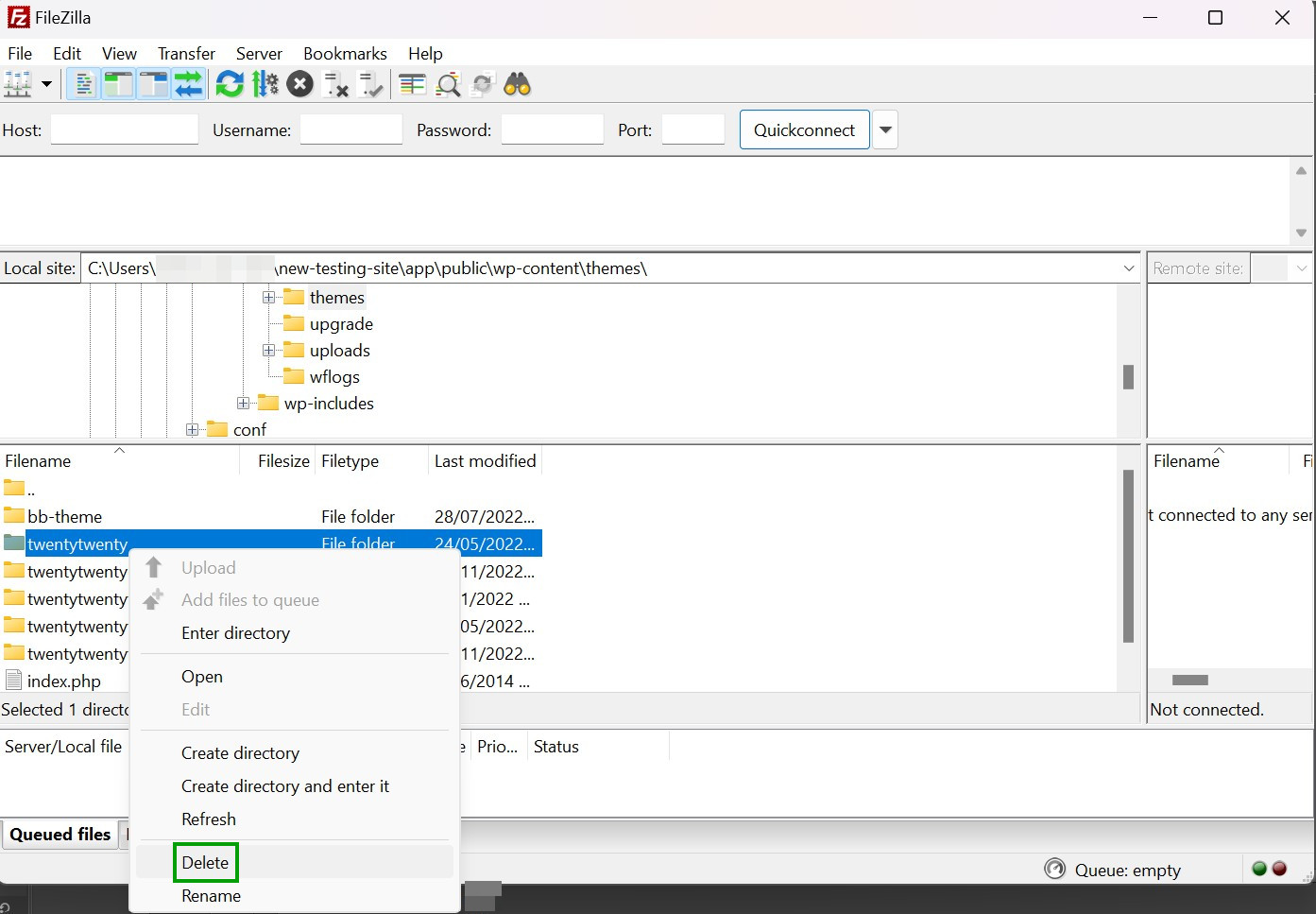
然後,系統會要求您確認您的選擇。 導航回 WordPress 儀表板後,您應該不會再看到已刪除的主題。
3.通過cPanel刪除主題
cPanel 是許多託管服務提供商在其帳戶儀表板中提供的另一個有用工具。 如果您無法訪問 WordPress 儀表板並且不想使用 FTP,那麼 cPanel 是一個很好的選擇。
首先,您需要登錄您的主機賬戶。 然後,訪問文件管理器。
在站點的根目錄中查找wp-content文件夾。 接下來,選擇主題文件夾。

在這裡,找到您要刪除或停用的主題文件夾。 如果您想停用主題,請將其文件夾重命名為“exampletheme-deactivated”之類的名稱。
如果要完全刪除主題,請右鍵單擊其文件夾並選擇刪除選項。 然後,系統會要求您確認該操作。
4.通過WP-CLI刪除主題
刪除 WordPress 主題的最快方法是通過 WordPress 命令行界面 (WP-CLI)。 WP-CLI 使您能夠使用命令直接與您的網站交互。
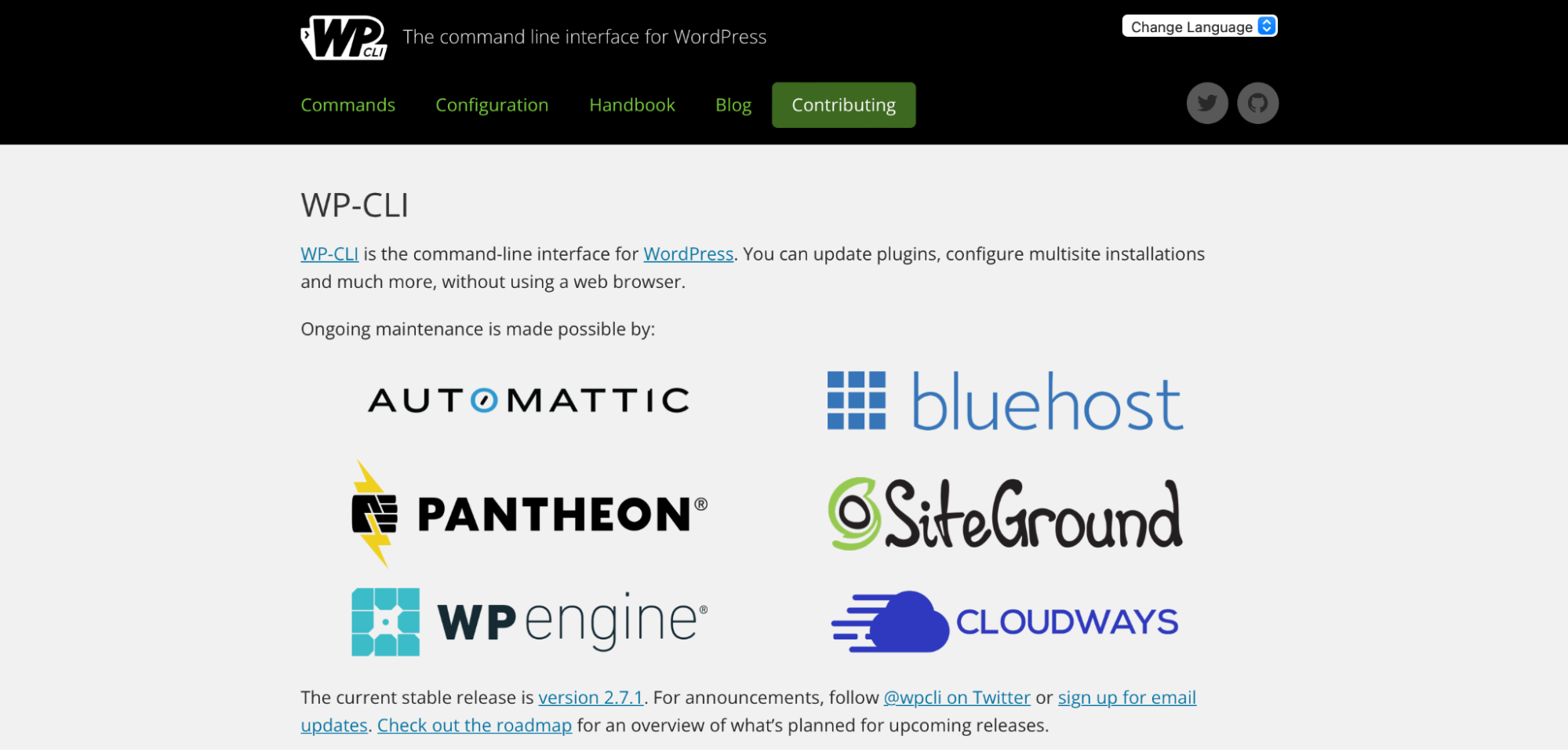
您可以使用 WP-CLI 執行許多操作。 例如,您可以更新插件、創建新頁面和配置多站點安裝。
話雖如此,使用 WP-CLI 進行站點管理需要相當多的技術專業知識。 因此,不建議初學者使用此方法。
您需要安裝 WP-CLI 並通過命令行訪問您的站點才能開始。 然後,您可以使用以下命令查看所有已安裝主題的列表:
$ wp theme list如果您只想查看不活動的主題,您也可以更具體。 在這種情況下,只需鍵入:
$ wp theme list --status=inactive當您找到要刪除的主題時,輸入以下命令:
wp theme delete themename請記住,您需要輸入主題的名稱,而不是“themename”,例如“twentytwenty”。 請記住,您必須使用主題文件夾的名稱,而不是儀表板中顯示的主題名稱。 所以,你需要寫“twentytwenty”而不是“Twenty Twenty”。
如果成功,您會看到一條消息,通知您主題已被刪除。
此外,您可以使用 WP-CLI 禁用多站點安裝中的主題。 您只需要輸入此命令,替換主題名稱:
$ wp theme disable twentysixteen從 WordPress 刪除主題後要做什麼
此時,您已成功停用或刪除您的 WordPress 主題。 但在您繼續執行其他任務之前,有必要測試您的站點以驗證一切都在按預期運行。 從您的網站中刪除與主題相關的內容也是一個好主意。
測試您的網站
刪除主題後,要做的第一件事是測試您的網站。 這個過程就像打開瀏覽器並輸入網站的 URL 一樣簡單。 然後,確保一切正常,所有內容都在加載。
以下是您可以執行以測試網站功能的操作列表:
- 確保所有內部和外部鏈接都有效。
- 驗證一切看起來都應該沒有設計異常。
- 填寫任何表格,包括聯繫表格和訂閱表格。
- 嘗試在您的網站上啟用和禁用 cookie。
- 確保您可以瀏覽菜單。
- 檢查您是否可以在移動設備上訪問您的網站以及內容是否正確顯示。
- 如果適用,請使用任何結帳或購物功能。
如果您刪除了活動主題的父主題,您可能會發現部分(或全部)CSS 丟失。 因此,您的網站看起來沒有風格,您需要恢復網站的備份或切換到新主題。 如果您不小心刪除了活動主題,WordPress 將切換到您安裝的其他主題之一。
刪除與主題相關的內容
即使您刪除了主題,您的網站上可能仍有特定於該軟件的內容。 這可能包括小部件、菜單、圖像或帖子等元素。
您可以重新分配此內容,使其與您的新主題一起使用,或者只是從您的站點中刪除這些組件。
如果您停用的主題中有小部件,您可以通過外觀 → 小部件找到它們。 然後,選擇Inactive Widgets :
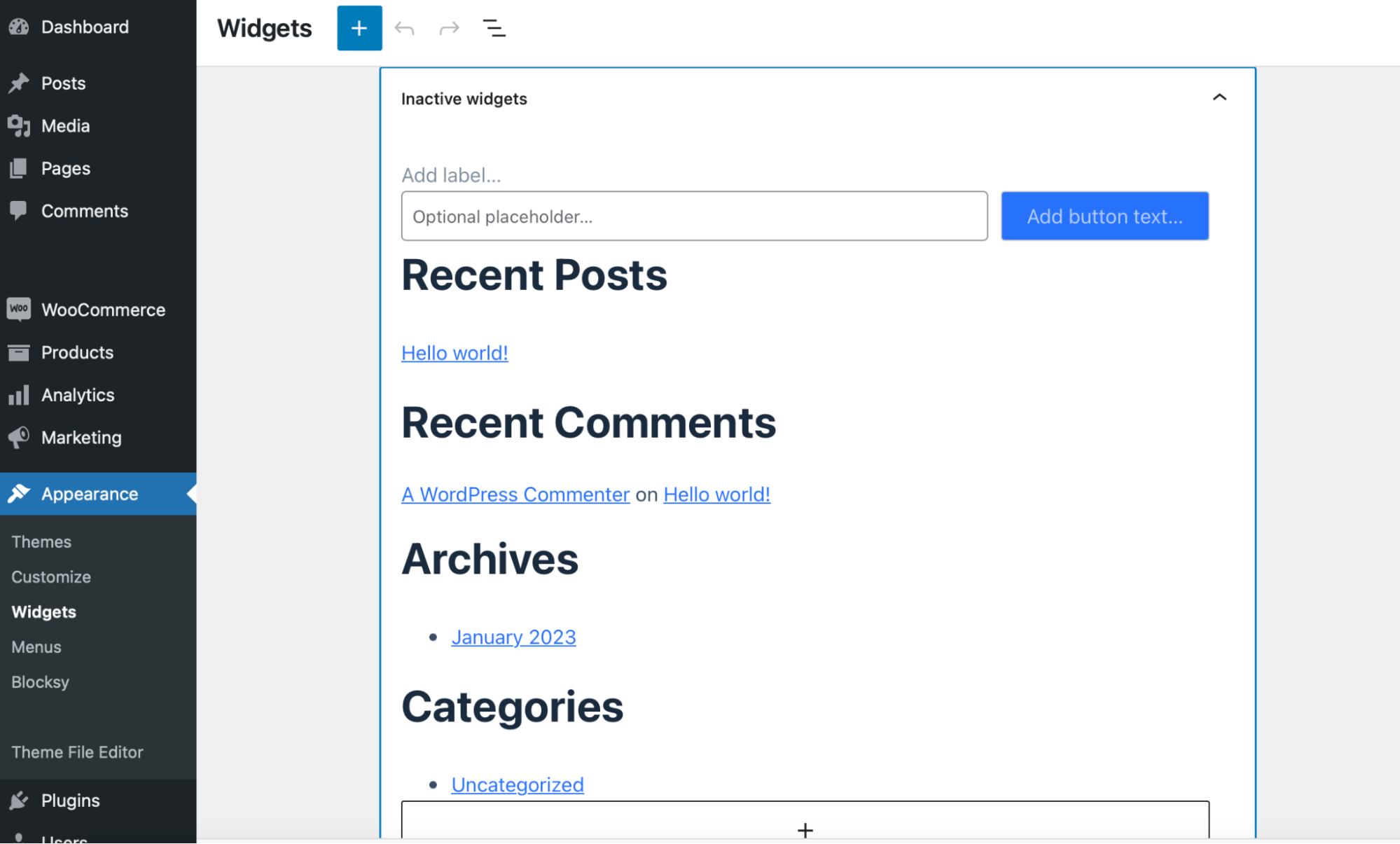
您可以將它們實際拖到新主題的小部件區域或刪除它們。 要刪除一個小部件,請選擇它並單擊三個點以展開工具欄。 然後,選擇刪除。
此外,您可以在刪除主題後通過儀表板中的帖子或頁面刪除任何帖子或頁面。 但是,如果您願意,您也可以將它們保持原樣並繼續將它們與您的新主題一起使用。
最重要的是,主題具有不同的圖像設置,包括特色圖像、滑塊和輪播。 因此,您可能需要調整這些照片的大小以適應您的新佈局或乾脆刪除它們。
經常問的問題
雖然我們已嘗試涵蓋在 WordPress 中停用和刪除主題的所有最重要方面,但您可能仍有一些疑問。 我們將在本節中回答他們!
我可以刪除默認的 WordPress 主題嗎?
是的。 與任何其他主題一樣,如果您不使用默認的 WordPress 主題,它只會佔用空間。
但請記住,通常強烈建議切換到默認的 WordPress 主題以解決常見的 WordPress 問題。 例如,遇到登錄錯誤時更改為默認主題是個好主意。
這是因為默認的 WordPress 主題不太可能與核心軟件或第三方插件發生衝突。 因此,您可能更願意刪除所有未使用的主題,但保留默認主題以進行故障排除。
我應該刪除未使用的主題嗎?
您可以停用主題,但它們仍會安裝在您的網站上,佔用不必要的空間。 因此,完全刪除主題是釋放存儲空間、保持數據庫輕量和減少在線攻擊可能性的好方法。 因此,您可以縮短加載時間並使您的網站更加安全。
如果 WordPress 主題沒有刪除按鈕怎麼辦?
如果您嘗試刪除活動主題,您將找不到刪除按鈕。 因此,您需要在刪除前一個主題之前激活一個新主題。
如果您嘗試刪除活動子主題的父主題,您也可能看不到刪除按鈕。 在這種情況下,您需要切換到不同的父主題並重試。
如果我仍然無法刪除主題怎麼辦?
如果您已按照本教程中的所有步驟進行操作但仍無法刪除主題,最好聯繫您的託管服務提供商尋求幫助。 這種情況表明選擇具有 24/7 技術支持的優質 WordPress 主機的重要性。 此外,如果您可以通過實時聊天等直接聯繫渠道輕鬆訪問您的網絡託管服務商,這將有所幫助。
如果我不小心刪除了 WordPress 主題,我該怎麼辦?
如果您不小心刪除了主題,有多種方法可以恢復它。 首先,假設您使用 Jetpack VaultPress Backup 之類的東西,您可以從備份中恢復您的主題。
或者,您可以通過轉到外觀 → 主題 → 添加新來下載並安裝主題的新版本。
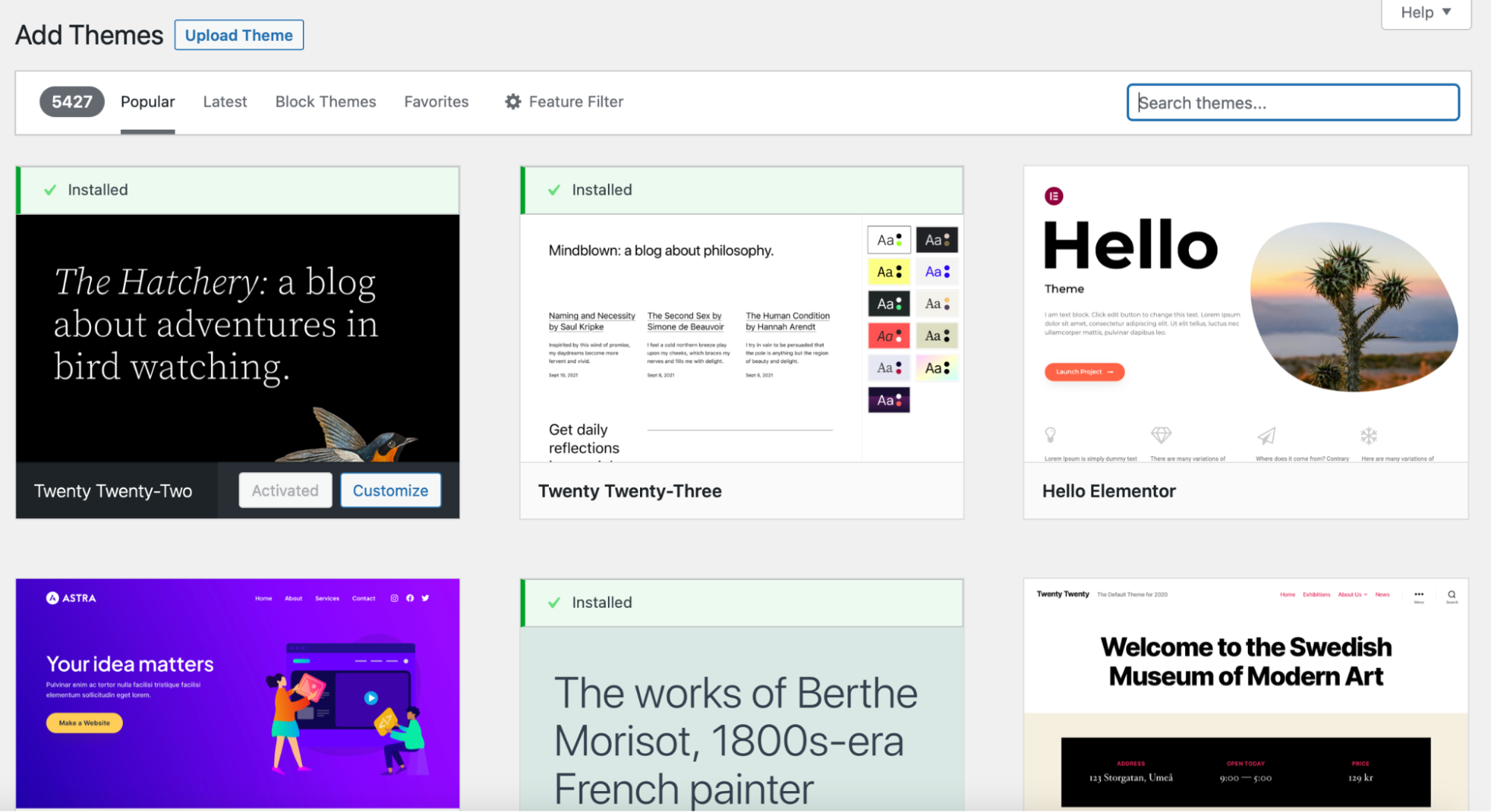
然後,使用屏幕左上角的搜索欄搜索新主題。 或者,您可以瀏覽 WordPress 主題列表。 使用這種方法,請務必注意,您將丟失在主題中配置的任何自定義項,例如自定義樣式。
快速輕鬆地刪除您的 WordPress 主題
如果您不刪除 WordPress 中未使用的主題,您的網站可能更容易受到安全威脅。 另外,主題文件會佔用您服務器上的空間。 幸運的是,在 WordPress 中停用和刪除主題很容易,這樣做可以提高您的網絡性能並降低安全風險。
回顧一下,這裡有四種在 WordPress 中停用和刪除主題的方法:
- 使用管理儀表板刪除主題。
- 通過 FTP 刪除主題。
- 通過 cPanel 刪除主題。
- 通過 WP-CLI 刪除主題。
在您甚至考慮刪除 WordPress 主題之前,最好備份您的整個站點。 Jetpack VaultPress Backup 會自動備份您的所有站點文件、數據庫表和 WooCommerce 數據。 此外,您可以從任何位置恢復您的網站,即使您無法訪問您的儀表板。 立即獲取 Jetpack VaultPress 備份!
